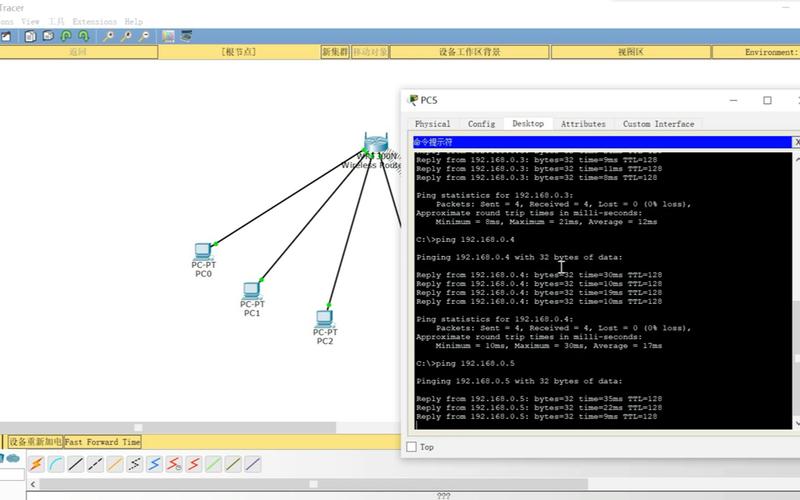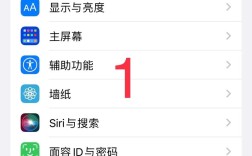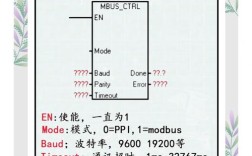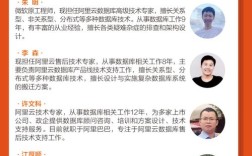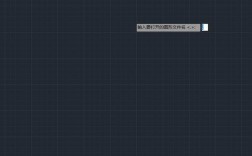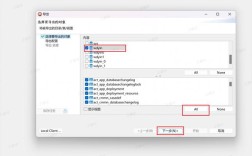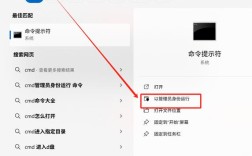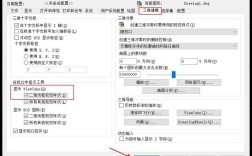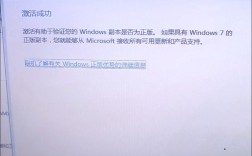思科模拟器命令行是网络学习和实验中不可或缺的工具,它通过模拟真实 Cisco 设备的命令行界面(CLI),让用户能够在虚拟环境中配置、测试和排错网络设备,如路由器、交换机等,掌握其常用命令是网络工程师入门的基础,以下从设备模式切换、基本配置、网络接口配置、路由配置、查看命令及保存配置六个方面详细介绍。
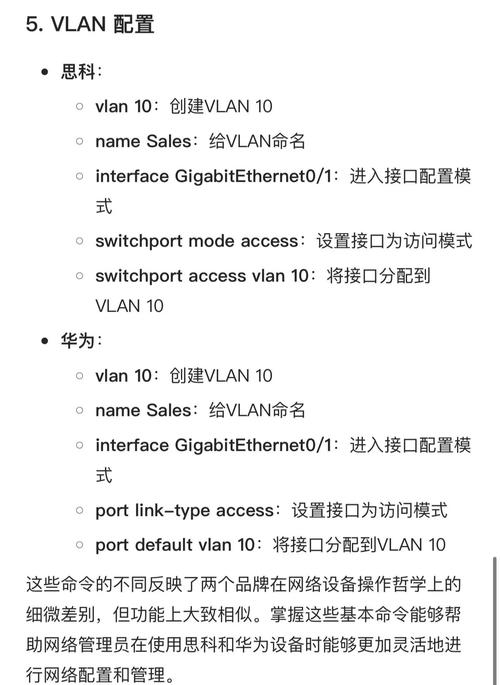
在思科模拟器中,设备的不同操作对应不同的命令行模式,最核心的是用户模式、特权模式和全局配置模式,用户模式是初始登录后的状态,命令提示符为“Router>”,此时只能执行简单的查看命令,如“?”查看所有可用命令,输入“enable”命令可进入特权模式,提示符变为“Router#”,这里可以查看设备详细信息、保存配置、进入更高级的配置模式,若要修改设备全局参数,需在特权模式下输入“configure terminal”进入全局配置模式,提示符变为“Router(config)#”,这是最常用的配置模式,大部分全局命令在此执行,还有接口配置模式(Router(config-if)#)、线路配置模式(Router(config-line)#)等子模式,需通过全局配置模式进入,例如进入接口 GigabitEthernet0/0 需执行“interface GigabitEthernet0/0”。
基本配置是设备初始化的关键步骤,在全局配置模式下,首先需设置设备主机名,方便管理,命令为“hostname R1”(假设设备名为 R1),为保障设备安全,需配置登录密码,如“enable secret cisco”设置进入特权模式的密码,“line console 0”进入控制台线路配置模式后,设置“password console”和“login”启用控制台登录认证,若需远程管理(如 Telnet),还需在全局配置模式下执行“line vty 0 4”进入虚拟线路模式,设置登录密码和登录权限,时区配置常被忽略,但日志记录中很重要,命令为“clock timezone GMT 8”(设置东八区)。
网络接口配置是让设备接入网络的基础,以路由器以太网接口为例,在全局配置模式下进入接口“interface GigabitEthernet0/0”,使用“ip address 192.168.1.1 255.255.255.0”配置 IP 地址和子网掩码,“no shutdown”命令开启接口(默认关闭状态),接口状态需通过“show ip interface brief”查看,显示“up/up”表示正常,交换机接口默认为二层模式,若需配置为三层路由接口,需在接口模式下执行“no switchport”,再配置 IP 地址;若保持二层模式,可划分 VLAN,switchport mode access”设置为接入端口,“switchport access vlan 10”将端口加入 VLAN 10。
路由配置是网络互通的核心,静态路由配置简单,适用于小型网络,命令为“ip route 192.168.2.0 255.255.255.0 10.0.0.2”(目标网络 192.168.2.0/24,下一跳 10.0.0.2),动态路由协议中,OSPF 是最常用的内部网关协议,在全局配置模式下启动 OSPF 进程“router ospf 1”(1 为进程号),使用“network 192.168.1.0 0.0.0.255 area 0”宣告直连网络(通配符掩码 0.0.0.255 对应子网掩码 255.255.255.0),area 0 为骨干区域,RIP 配置相对简单,命令为“router rip”,使用“network 192.168.1.0”宣告直连网络(自动匹配主类网络)。
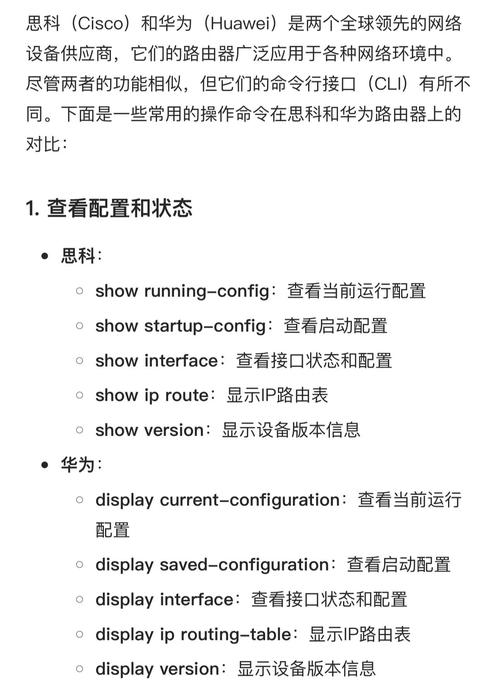
查看命令是排错和监控的重要手段,在特权模式下,“show running-config”可查看当前生效的配置,“show startup-config”查看保存在 NVRAM 中的启动配置,“show ip route”查看路由表,“show interfaces”查看所有接口状态,“show ip protocols”查看路由协议运行状态,“show vlan brief”查看 VLAN 划分情况(交换机专用),若需查看特定接口流量,可使用“show interfaces GigabitEthernet0/0 statistics”。
配置完成后,必须保存配置避免设备重启丢失,在特权模式下,“copy running-config startup-config”可将当前配置保存到启动配置中,也可简写为“write”;“erase startup-config”则可清除启动配置(恢复出厂设置前需执行),保存后,可通过重启设备(“reload”)验证配置是否生效,重启前模拟器会提示确认,输入“no”避免意外重启。
以下是相关问答 FAQs:
问题 1:在思科模拟器中,如何从全局配置模式返回到特权模式?
解答:在全局配置模式下,输入命令“end”可直接返回到特权模式(提示符变为“Router#”),或者使用“exit”命令逐级返回(全局配置模式到特权模式需执行一次“exit”)。
问题 2:配置接口 IP 地址后,无法 ping 通同网段设备,可能的原因及排查步骤?
解答:可能原因包括:① 接口未开启(未执行“no shutdown”);② IP 地址/子网掩码配置错误;③ 对方设备接口未配置或未开启;④ 存在访问控制列表(ACL)拦截,排查步骤:① 使用“show ip interface brief”确认接口状态为“up/up”;② 使用“show running-config”检查接口 IP 配置;③ 使用“show ip access-lists”检查是否误配 ACL;④ 确认对方设备配置正确且互通链路无故障。